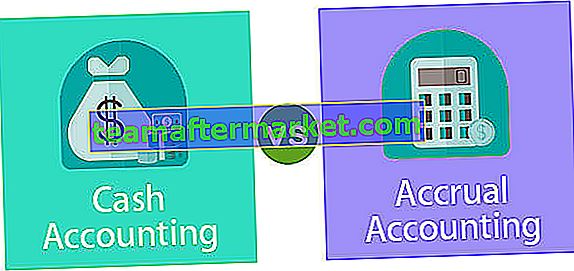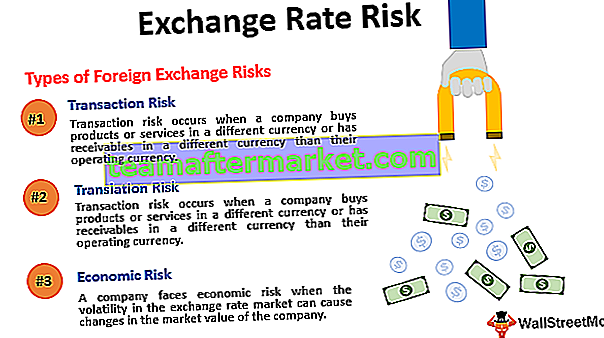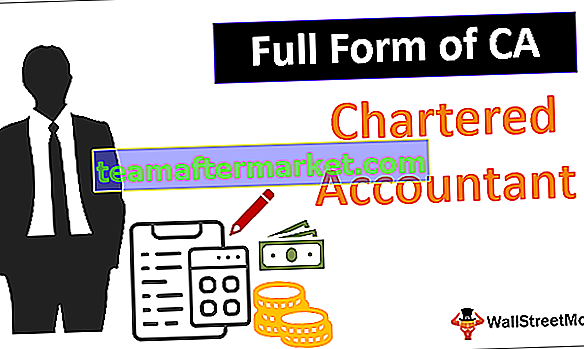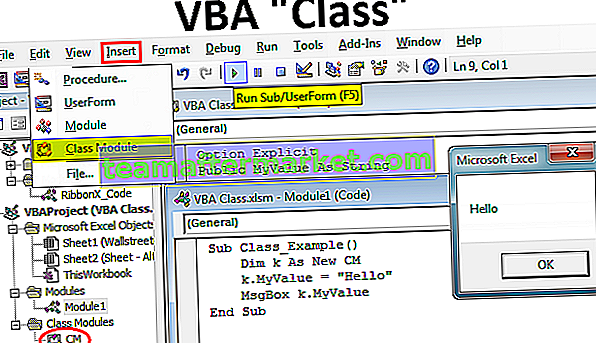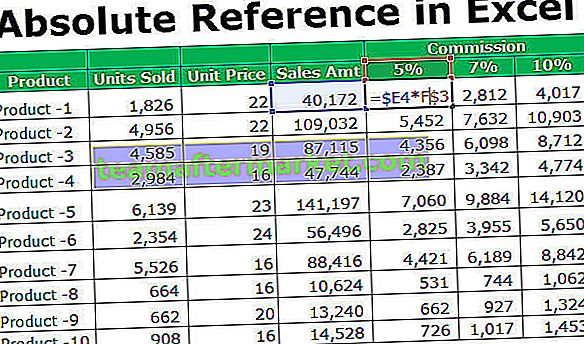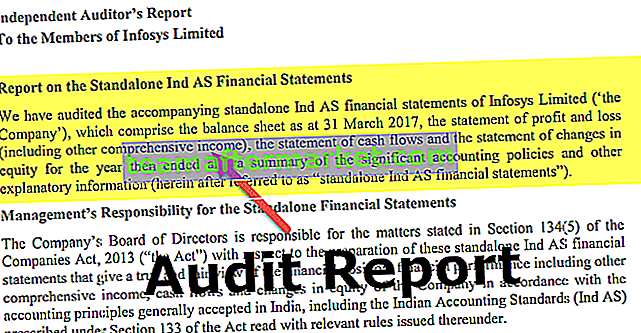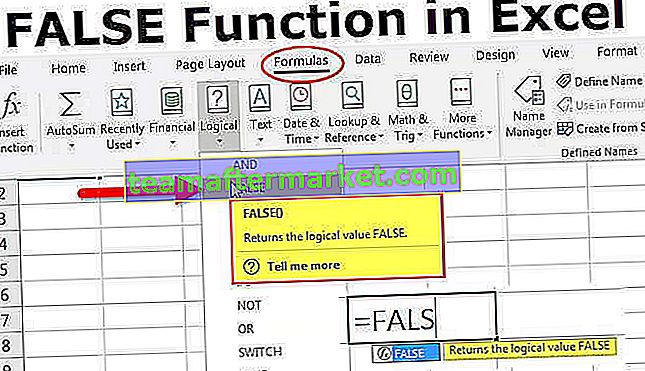W matematyce mieliśmy wykładniki, które były potęgą danej liczby bazowej, w programie Excel mamy podobną wbudowaną funkcję znaną jako funkcja POTĘGA, która służy do obliczania potęgi podanej liczby lub podstawy, aby użyć tej funkcji, możemy użyć funkcji słowo kluczowe = POTĘGA (w komórce i podaj dwa argumenty, jeden jako liczbę, a drugi jako potęgę.
Moc w Excelu
Potęga w programie Excel to funkcja matematyczna / trygonometryczna obliczająca i zwracająca wynik liczby podniesionej do potęgi. Funkcja Power Excel pobiera dwa argumenty: podstawę (dowolną liczbę rzeczywistą) i wykładnik ( potęgę, która oznacza, ile razy dana liczba zostanie pomnożona przez siebie). Oznacza to, że na przykład 5 pomnożone przez potęgę 2 to to samo, co 5 x5.
Formuła funkcji POWER

Wyjaśnienie funkcji POWER w Excelu
Potęga w programie Excel przyjmuje oba argumenty jako wartość liczbową, dlatego przekazywane argumenty są typu całkowitego, gdzie liczba jest liczbą podstawową, a potęga jest wykładnikiem. Oba argumenty są wymagane i nie są opcjonalne.



Możemy używać funkcji Power w programie Excel na wiele sposobów, na przykład do operacji matematycznych, równania funkcji potęgowej i może być używana do obliczania relacyjnych funkcji algebraicznych.
Jak korzystać z funkcji POWER w programie Excel
Funkcja Excel POWER jest bardzo prosta i łatwa w użyciu. Zrozummy działanie MOCY w programie Excel na kilku przykładach.
Możesz pobrać ten szablon Excel z funkcjami POWER tutaj - Szablon Excel z funkcją POWERPOWER w Excelu - przykład nr 1
Na przykład mamy równanie funkcji potęgowej y = x ^ n (x do potęgi n), gdzie y jest zależne od wartości x, a n jest wykładnikiem. Chcemy również narysować wykres tej funkcji f (x, y) dla podanych wartości x i n = 2. Wartości x to:

Tak więc w tym przypadku, ponieważ wartość y zależy od n-tej potęgi x, obliczymy wartość Y za pomocą funkcji POTĘGA w Excelu.
- Pierwsza wartość y wyniesie 2 ^ 2 (= POTĘGA (2,2)
- Druga wartość y wyniesie 4 ^ 2 (= POTĘGA (4,2)
- ……………………………………………………………
- ……………………………………………………………
- Dziesiąta wartość y będzie wynosić 10 ^ 2 (= POTĘGA (10,2)

Teraz, wybierając wartości xiy z zakresu B4: K5, wybierz wykres (w tym przypadku wybraliśmy wykres punktowy z gładkimi liniami) z zakładki wstawiania.

Zatem otrzymujemy liniowy wykres wykładniczy dla danego równania funkcji MOC.

POWER w Excelu - przykład nr 2
W algebrze mamy równanie funkcji kwadratowej MOCY, które jest reprezentowane jako ax2 + bx + c = 0, gdzie x jest nieznane, a a, b i c są współczynnikami. Rozwiązanie tego równania funkcji MOC daje pierwiastki równania, które są wartościami x.
Pierwiastki kwadratowego równania funkcji POTĘGA są obliczane według wzoru matematycznego
- x = (-b + (b2-4ac) 1/2) / 2a
- x = (-b- (b2-4ac) 1/2) / 2a
b2-4ac jest określane jako dyskryminacja i opisuje liczbę pierwiastków, które ma równanie funkcji kwadratowej MOCY.
Teraz mamy listę równań funkcji kwadratowych MOCY podanych w kolumnie A i musimy znaleźć pierwiastki równań.

^ jest nazywany operatorem wykładniczym używanym do reprezentowania potęgi (wykładnika). X2 to to samo, co x ^ 2.
Mamy pięć kwadratowych równań funkcji POTĘGA i będziemy je rozwiązywać, używając wzoru za pomocą funkcji POTĘGA w programie Excel, aby znaleźć pierwiastki.
W pierwszym równaniu funkcji MOC, a = 4, b = 56 ic = -96, jeśli rozwiążemy je matematycznie za pomocą powyższego wzoru, mamy pierwiastki -15,5 i 1,5

Aby zaimplementować to w formule programu Excel, użyjemy funkcji POTĘGA w programie Excel, a formuła będzie
- = ((- 56 + POTĘGA (POTĘGA (56,2) - (4 * 4 * (- 93)), 1/2))) / (2 * 4) da pierwszy pierwiastek i
- = ((-56-POTĘGA (POTĘGA (56,2) - (4 * 4 * (- 93)), 1/2))) / (2 * 4) da drugi pierwiastek równania
Tak więc pełna formuła będzie wyglądać następująco:
= ”Korzenie równań to„ & ”„ & ((- 56 + MOC (MOC (56,2) - (4 * 4 * (- 93)), 1/2))) / (2 * 4) & ” , „& ((- 56-MOC (MOC (56,2) - (4 * 4 * (- 93)), 1/2))) / (2 * 4)
Oba wzory są łączone razem z łańcuchem „Korzenie równania są”.
Korzystając z tego samego wzoru dla innego równania funkcji MOC, wynik  :
:
POWER w Excelu - przykład nr 3
Tak więc do różnych obliczeń matematycznych możemy użyć funkcji POWER w Excelu.
Załóżmy, że musimy znaleźć procent składany, którego dotyczy wzór
Kwota = kwota główna (1 + r / n) nt
- Gdzie r jest stopą procentową, n to liczba składanych odsetek w ciągu roku, at to czas
- Jeśli kwota 4000 USD zostanie zdeponowana na koncie (oszczędności) z oprocentowaniem 5% rocznie, miesięcznie, wartość inwestycji po 5 latach można obliczyć przy użyciu powyższego wzoru na odsetki składane.
- Gdzie kwota główna = 4000 USD, stopa = 5/100, czyli 0,05, n = 12 (składana miesięcznie), czas = 5 lat
Korzystając ze wzoru na składane odsetki i implementując go do formuły programu Excel za pomocą funkcji POTĘGA w programie Excel, mamy wzór
= B2 * (POTĘGA ((1+ (B3 / B5)), (B4 * B5)))

Zatem saldo inwestycji po 5 latach wynosi 5,133,43 USD
POWER w Excelu - przykład # 4
Zgodnie z prawem grawitacji Newtona, dwa ciała w odległości r od ich środka ciężkości przyciągają się we wszechświecie zgodnie z formułą grawitacji POWER Excel
F = (G * M * m) / r2
Gdzie F to wielkość siły grawitacji, G to stała grawitacji, M to masa pierwszego ciała, am to masa drugiego ciała, a r to odległość między ciałami od ich środka ciężkości.
Obliczmy wielkość siły grawitacji, z jaką Słońce przyciąga Ziemię
- Masa Słońca to 1,98 * 10 ^ 30 kg
- Masa Ziemi to 5,97 * 10 ^ 24 kg
- Odległość między Słońcem a Ziemią wynosi 1,496 x 10 ^ 11 metrów
- Wartość stałej grawitacji wynosi 6,67 * 10 ^ -11 m3kg-1s-2
W programie Excel, jeśli chcemy obliczyć siłę grawitacji, ponownie użyjemy MOCY w Excelu, która może działać na dużych wartościach liczbowych.
- Tak więc używając POWER w Excelu możemy przekonwertować wartości notacji naukowej na formułę POWER Excel
- 1,98 * 10 ^ 30 zostanie przedstawione jako 1,98 * Moc (10,30), podobnie inne wartości.
- Zatem wzór POWER Excel do obliczenia siły będzie wyglądał następująco = (6,67 * MOC (10, -11) * 1,98 * MOC (10,30) * 5,97 * MOC (10,24)) / MOC (1,496 * MOC (10 , 11), 2)

Ponieważ wartość uzyskana jako siła jest dużą liczbą, Excel wyraził ją w notacji naukowej. Aby zmienić go na ułamek, zmień format na ułamek
 Wynik:
Wynik:
Tak więc Słońce ciągnie Ziemię z siłą 35229150283107900000000 Newtona.